
Jei norite, kad jūsų namuose būtų sumanios lemputės, bet nenorite, kad prie mišinio pridėtumėte dar vieną išmaniųjų įrenginių centrą, šios „Eufy Lumos“ išmaniosios lemputės naudoja „Wi-Fi“ ir nereikalauja jų. Štai kaip juos nustatyti.
SUSIJĘS: Kaip nustatyti „Eufy“ išmanųjį kištuką
Privalomos, sumanios lemputės, kurios remiasi į stebulę, nėra tokiostaip pat sunku įdiegti ir nustatyti, tačiau naudojant „Wi-Fi“ išmaniąsias lemputes, tokias kaip „Lumos“ serija, viskas, ką jums reikia padaryti, yra įsukti lemputę ir ji yra paruošta naudoti - nėra jokių centrų, su kuriais būtų galima susidoroti.
Norėdami pradėti, atsisiųskite „EufyHome“ programą į savo telefoną. Tai nemokama ir prieinama „iPhone“ ir „Android“ įrenginiams.

Įdiegę programą, paleiskite programą, braukite per dešinę ir bakstelėkite mygtuką „Patirkite dabar“.

Norėdami sukurti sąskaitą, bakstelėkite „Prisiregistruoti“ (arba pasirinkite „Prisijungti“, jei tokią jau turite).

Įveskite savo el. Pašto adresą, sukurkite slaptažodį ir įveskite savo vardą. Baigę paspauskite „Prisiregistruoti“.

Po registracijos bakstelėkite mygtuką „+“ viršutiniame dešiniajame kampe, kad pridėtumėte naują įrenginį.

Raskite ir palieskite intelektualiosios lemputės tipą, kurį nustatysite. Čia mes nustatome „Lumos White“ lemputę.
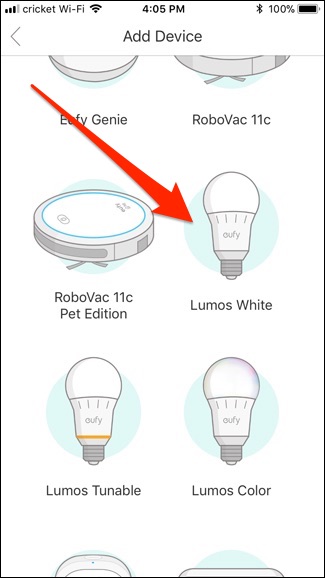
Kitame ekrane palieskite mygtuką „Nustatyti naują„ Lumos White ““ (arba bet kurį kitą gaminį, kurį nustatote).

Jums nurodoma įsukti lemputę ir įjungti jungiklį į tą šviestuvą. Atlikite tai ir lemputė mirksi tris kartus, kad žinotumėte, jog ji paruošta. Paspauskite „Kitas“ programoje.

Dabar laikas prijungti lemputę prie „Wi-Fi“ tinklo. Jei naudojate „iPhone“, apačioje bakstelėkite „Eiti į„ Wi-Fi “nustatymus“. „Android“ bakstelėkite šalia lemputės „+ Pridėti“.


„IPhone“ bakstelėkite „Wi-Fi“ ir tada prisijunkite prie „Eufy Lumos“ „Wi-Fi“ tinklo. Prisijungę grįžkite į „EufyHome“ programą.


„Android“ tik pasirinkite „Wi-Fi“ tinklą, prie kurio norite prijungti lemputę.
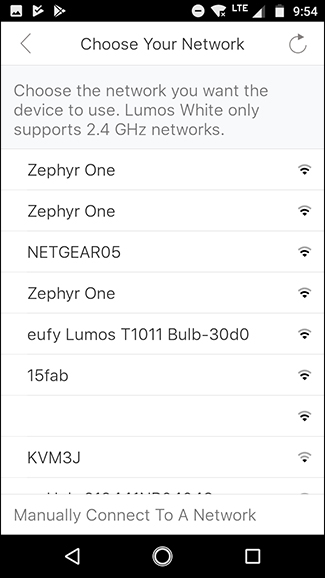
„IPhone“ ir „Android“ patvirtinkite namų „Wi-Fi“ tinklo pavadinimą ir slaptažodį ir paspauskite mygtuką „Kitas“ (slaptažodį gali tekti įvesti rankiniu būdu).

Skirkite programai keletą akimirkų, kad lemputė būtų prijungta prie „Wi-Fi“ tinklo.

Kitame ekrane nurodykite lemputės pavadinimą, tada viršutiniame dešiniajame kampe paspauskite „Išsaugoti“.

Patvirtinkite išsamią informaciją ir spustelėkite apačioje mygtuką „Atlikta“.

Bakstelėkite mygtuką „Gerai“.
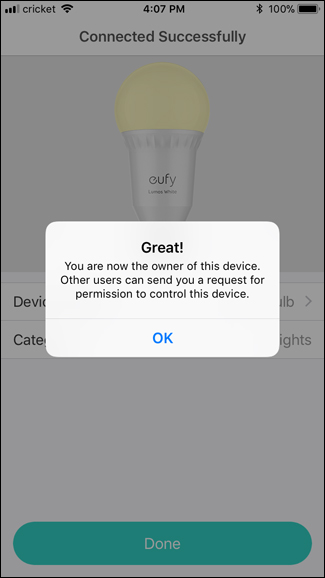
Jūsų išmanioji lemputė dabar rodoma pagrindiniame „EufyHome“ programos ekrane, ir jūs galite paliesti dešinėje esantį maitinimo mygtuką, kad jį įjungtumėte ir išjungtumėte.
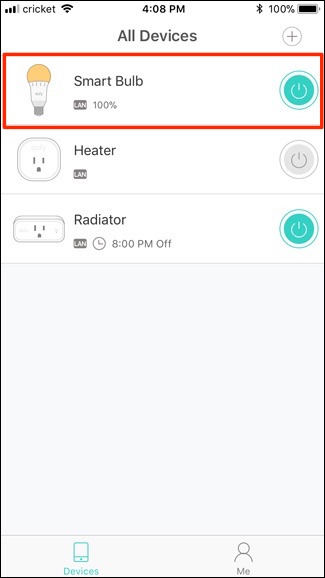
Bakstelėjus patį lemputės pavadinimą ar piktogramą, jums gali būti pateiktas programinės įrangos atnaujinimas. Jei taip, paspauskite mygtuką „Atnaujinti dabar“.

Kitame ekrane bakstelėkite parinktį „Atnaujinti“.

Baigę naujinimą, viršutiniame kairiajame kampe paspauskite rodyklę atgal.

Iš ten (ir kaskart spustelėdami vardą arbaprietaiso piktogramą ateityje), galite reguliuoti lemputės ryškumą, sukurti mėgstamiausius nustatymus (kurie yra panašūs į kitų įrenginių siužetus), nustatyti tvarkaraščius ir sugrupuoti skirtingas lemputes.

Ir ten jūs turite tai. Nustatyti „Eufy Lumos“ „Wi-Fi“ išmaniąją lemputę yra gana paprasta - nereikia jokio šakotuvo.








